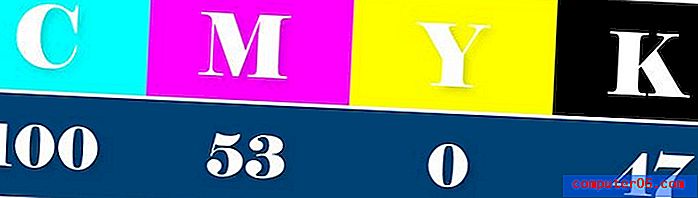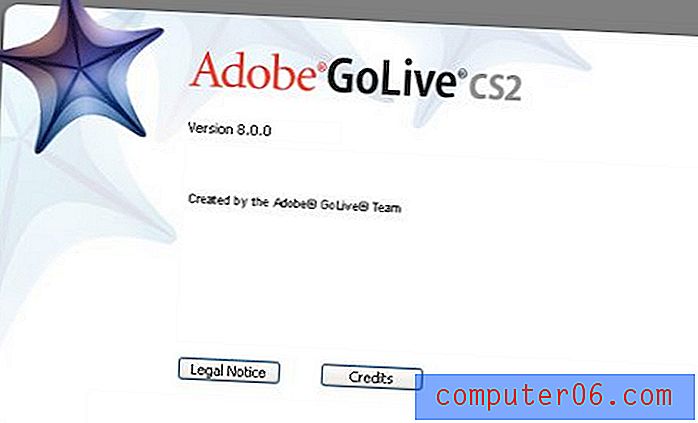Slik finner du og sletter dupliserte filer på en MacBook Air
Sist oppdatert: 10. april 2019
Mac-operativsystemet har en vane å lage dupliserte kopier av noen av filene dine. Dette kan komme i form av dupliserte bilder, dokumenter eller dupliserte sanger i iTunes. Selv om denne dupliseringen kan tjene noen nyttige formål, har den den uheldige bivirkningen eller bruker den begrensede harddiskplassen. Når du har en datamaskin som ikke kan oppgradere lagringskapasiteten, er det å håndtere den plassen en viktig del av å sikre at du kan installere nye apper og jobbe med nye filer. En måte å gjøre dette på er ved å slette dupliserte filer fra MacBook-en din.
Den beste måten å fjerne duplikatfilene er ved hjelp av et program som heter Gemini 2. Dette er et program distribuert av MacPaw, og det ble bygget spesielt for å finne og slette duplikatfilene som kan oppstå i Mac-operativsystemet. Du kan gå til Gemini 2-websiden for å se hva den kan gjøre og laste den ned til datamaskinen din. Når du har lastet ned og installert Gemini, kan du bruke guiden nedenfor for å fjerne dupliserte filer fra MacBook Air.
Slik sletter du dupliserte filer på en MacBook Air
Gemini-programmet er et av et par verktøy som MacPaw tilbyr som kan holde MacBook-maskinen din jevn. Det andre er et program som heter CleanMyMac, som vi har skrevet om før som en måte å fjerne søppelfiler fra MacBook Air. Denne kombinasjonen av applikasjoner er en flott måte å få mest mulig ut av lagringsplassen på datamaskinen din, og føler deg trygg på at du vet at ingen av harddiskplassen blir bortkastet.
Trinn 1: Start Gemini-applikasjonen ved å klikke på Start-ikonet i kaien, og deretter klikke Gemini- appikonet. Hvis du ikke allerede har gjort det, kan du laste ned Gemini her.

Trinn 2: Klikk på den grønne knappen Scan for Duplicates .
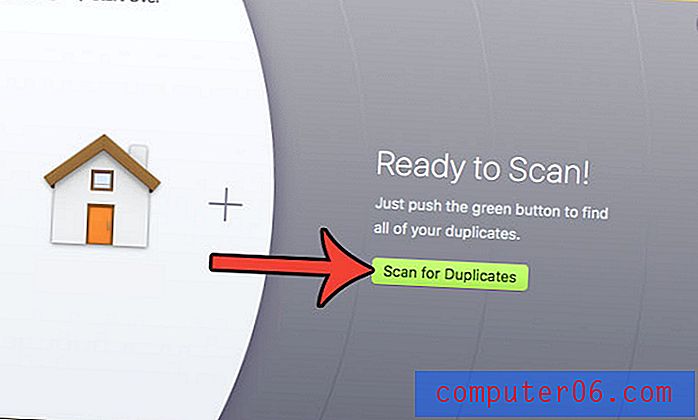
Trinn 3: Velg om du vil sjekke iTunes for duplikater eller ikke. Hvis du bruker iTunes mye for å administrere musikken, filmene og TV-programmene dine, er det mulig det er mange dupliserte filer på dette stedet, så det er lurt å sjekke den.
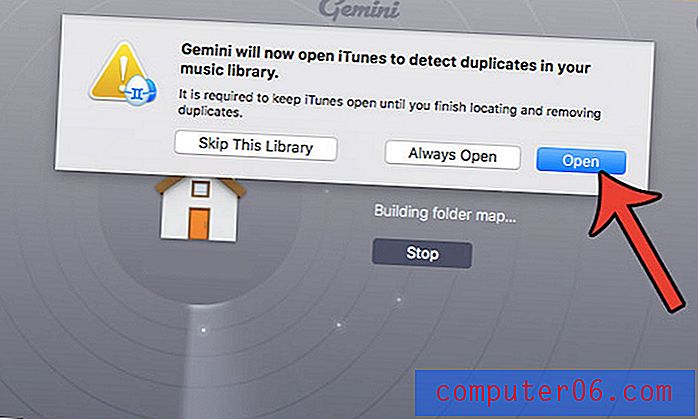
Trinn 4: Klikk på knappen Gjennomgang av resultater for å se hvilke dupliserte filer Gemini 2 fant, eller klikk på Smartopprydding- knappen hvis du vil at appen skal gå videre og fjerne dupliserte filene den fant. Hvis du valgte Smart Cleanup, kan du hoppe videre til trinn 6.
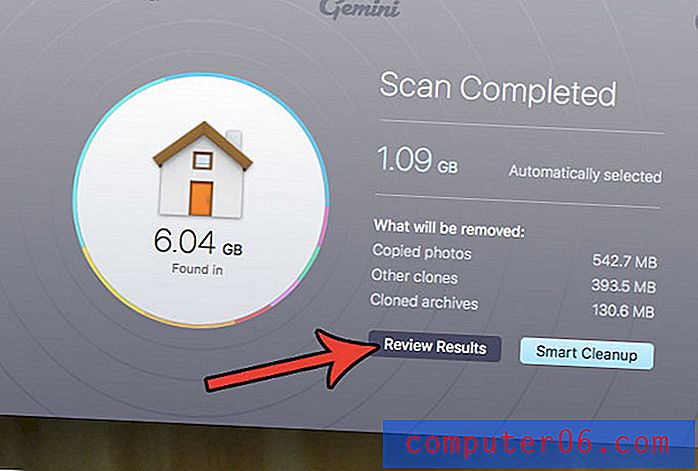
Trinn 5: Bla gjennom listen over dupliserte filer som ble funnet av Gemini, og fjern merket for boksen til venstre for dupliserte filer du vil beholde. Når du er ferdig, klikker du på Smart Cleanup- knappen.
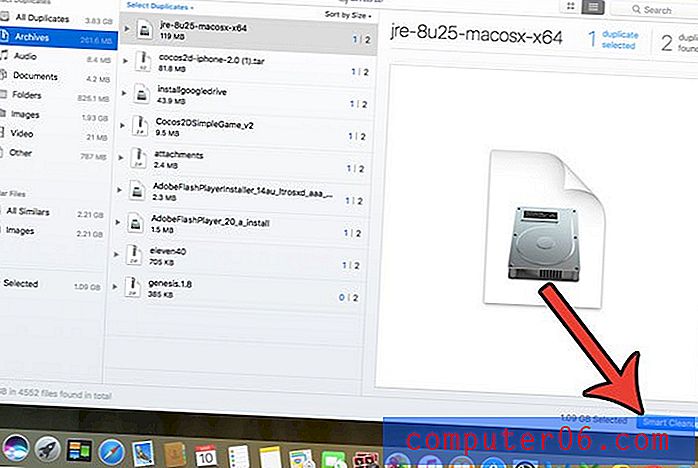
Trinn 6: Klikk på knappen Gjennomgang søppel .
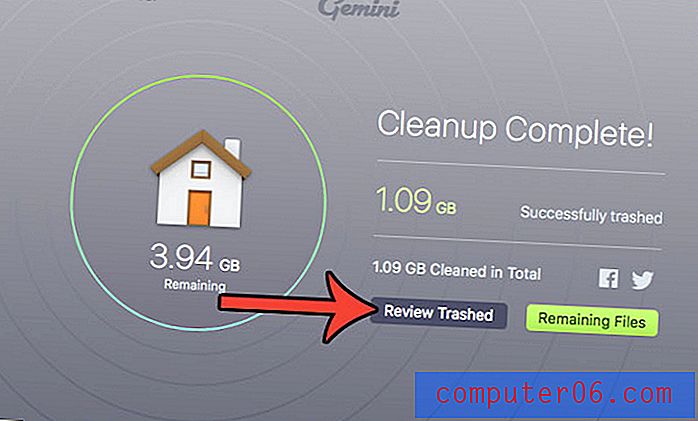
Trinn 7: Klikk på filene du vil gjenopprette til det opprinnelige stedet, eller klikk på Put All Back- knappen hvis du ikke vil slette noen av disse. Klikk på Ferdig- knappen når du er ferdig med å bestemme.
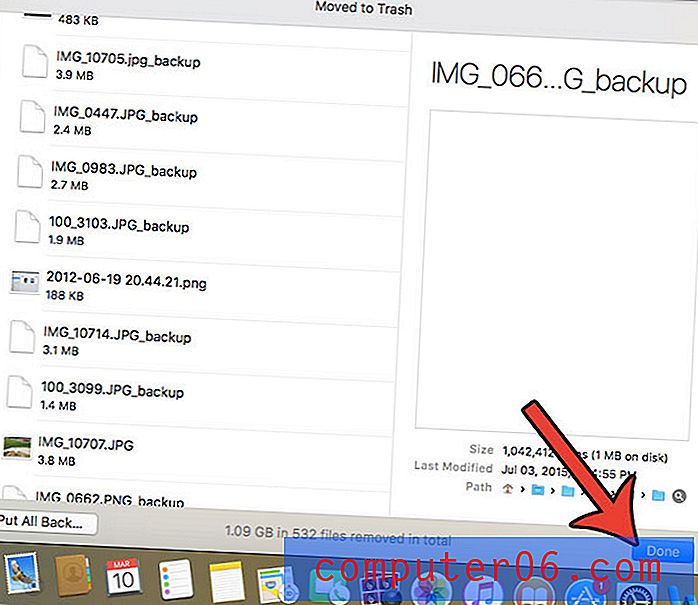
De neste tre trinnene vil fjerne dupliserte filer fra datamaskinen din og øke den tilgjengelige lagringsplassen. Dette sletter imidlertid alle filene som sto i papirkurven permanent, så du bør bare fullføre disse neste tre trinnene hvis du er sikker på at du ikke vil ha disse filene.
Trinn 8: Klikk på Papirkurv- ikonet i dock.
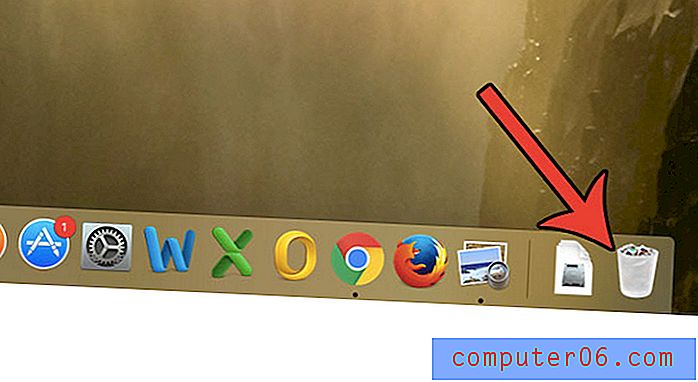
Trinn 9: Klikk på Tøm- knappen øverst til høyre i vinduet for å slette alle dupliserte filer, så vel som alt annet som sto i søpla.
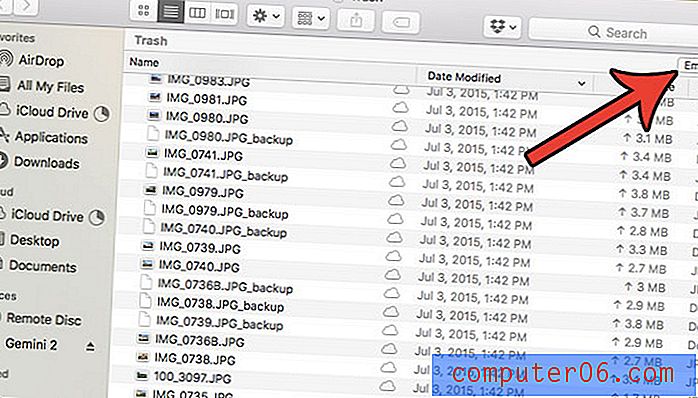
Trinn 10: Klikk på Tøm søppel- knappen for å bekrefte at du vil slette disse filene permanent.
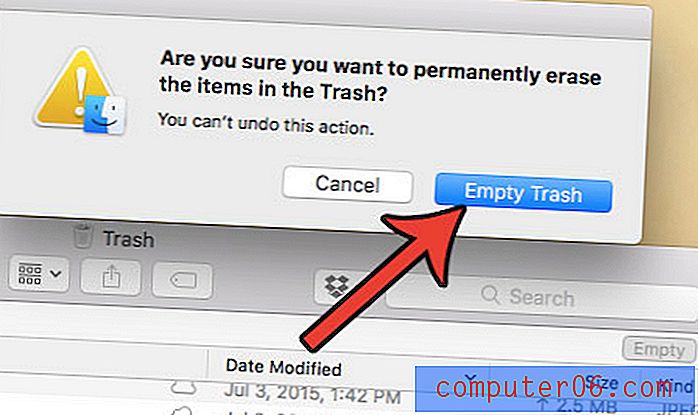
Du har nå fullført prosessen med å finne og slette duplikatfilene fra MacBook Air. Hvis du hadde mange filer på datamaskinen, og du aldri har gjort noe slikt, er det en god sjanse for at du har frigjort en betydelig mengde lagringsplass. Dette er et flott tidspunkt å utføre visse oppgaver du kanskje har satt av, for eksempel applikasjoner eller macOS-oppdateringer.
Du kan laste ned Gemini 2 her hvis du er klar til å begynne å bruke den til å administrere duplikatfilene på den bærbare datamaskinen.
Last ned CleanMyMac i dag hvis du er interessert i å slette søppelfilene som for øyeblikket er lagret på MacBook Air.